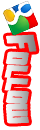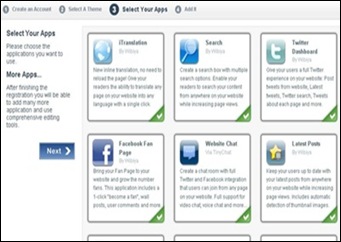Untuk Memposting HTML tidak bisa hanya di copy paste saja, untuk memposting kode html terlebih dahulu kode html harus di Konversi agar bisa tampil di Posting Blog, lalu bagaimana caranya dan bagaimana mendapatkan CONVERTER HTML itu?
Berikut ini saya akan menjelaskan bagaimana Cara Memposting Kode HTML di Blog dan Cara Buat HTML CONVERTER Di Blog. Sebenarnya para blogger sudah sangat familiar dengan Posting HTML ini, tapi saya hanya ingin menambah koleksi post Blog ini yang masih banyka kekurangan, dan ingin membantu teman blogger yang mungkin saja belum tau.
Oke cuy berikut CARA POSTING HTML DAN CARA BUAT CONVERT HTML
1. Silahkan Convert terlebih dahulu Kode HTML anda sebelum di Post pada Tools penyedia HTML Convert Di bawah :
http://centricle.com/tools/html-entities/
Atau Klik Disini
2. Setelah Convert HTML barulah anda Copy ke posting Blog seperti biasa.
Sebenarnya banyak penyedia Tools seperti di atas, saya rasa cukup satu saja, karena cara kerjanya kurang lebih sama,
NAH sekarang saya akan ajak anda untuk Membuat HTML CONVERTER DI BLOG, apabila anda memasang Converter HTML di blog tentu akan memudahakan anda apabila setiap kali ingin Posting HTML.
Terima Kasih,,, Semoga Bermanfaat,,, Jangan Lupa Komentar Anda